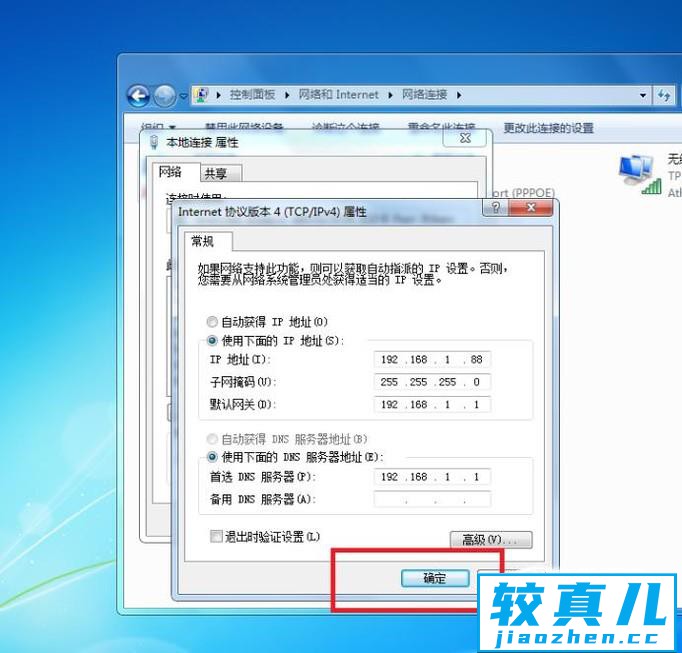ip地址作为电脑上网的重要数据,直接反映了电脑的身份,有时候我们出于管理电脑的目的,必须明确电脑对应的ip地址,今天小编就告诉你,如何让电脑使用静态ip地址。
- 01在桌面上,右键“网络”选择“属性”。

- 02在弹框左侧选择“更改适配器设置”。
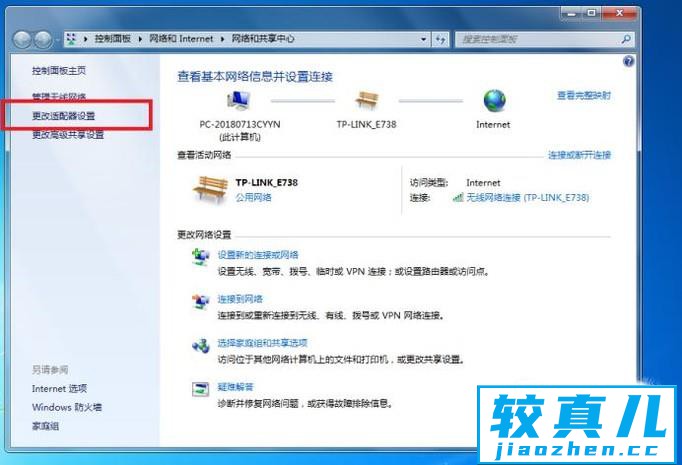
- 03这时在网络连接里,“右键”选择你需要修改成静态ip地址的联网方式。(网线连接为本地连接;无线连接为无线网络连接。)选择“属性”栏。
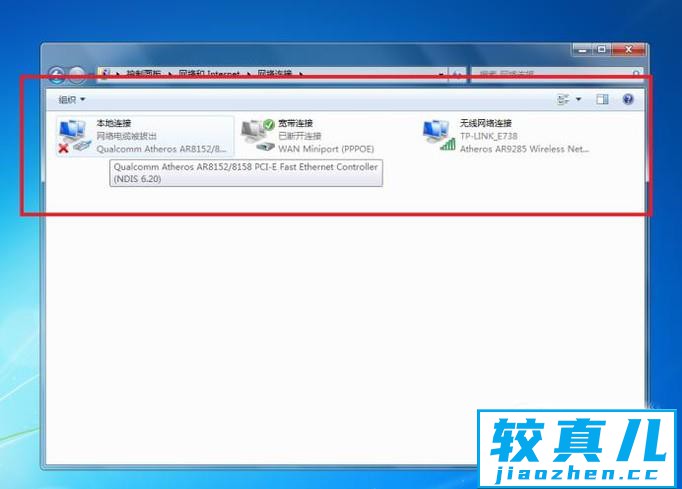
- 04在弹出框中间,找到“Internet协议版本4(TCP4/IPV4)”,双击打开。
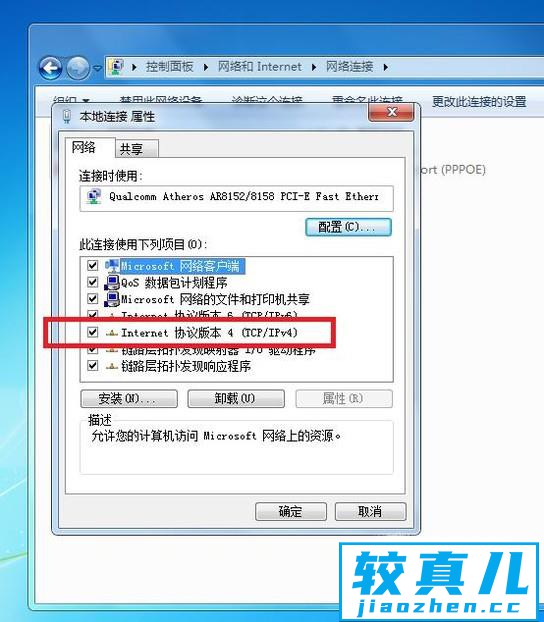
- 05在弹框内有两个选项,“自动获得IP地址”是依靠路由器或网络猫来分配Ip地址。“使用下面的Ip地址”是依靠我们指定的Ip地址来上网,也就是常说的静态Ip地址。选择“使用下面的Ip地址”,并在各项指标中填入对应的数据。
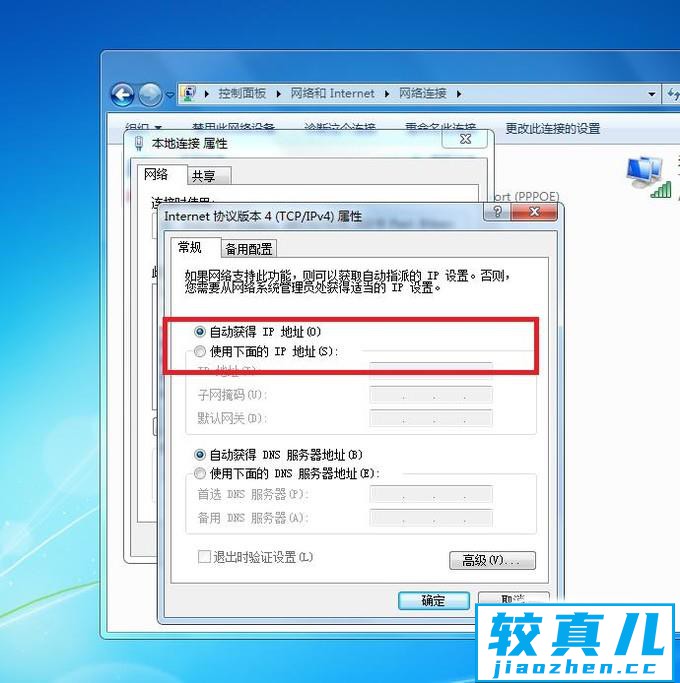
- 06设置完所有的数据后,点击“确定”来确认我们的修改。这样静态IP地址就设置好啦!